Πώς να φτάσετε στην επιφάνεια εργασίας σε υπολογιστή με Windows 11/10
Το πώς να μεταβείτε στην επιφάνεια εργασίας(Desktop) μπορεί να σημαίνει πολλά πράγματα. Μπορεί να θέλετε να ελαχιστοποιήσετε τα πάντα και να πάτε στην επιφάνεια εργασίας(Desktop) ή να είστε η επιφάνεια εργασίας(Desktop) , από την οποία λείπουν τα εικονίδια ή ίσως η επιφάνεια εργασίας(Desktop) να έχει εξαφανιστεί εντελώς. Σε αυτήν την ανάρτηση, απαντάμε σε αυτούς τους τύπους ερωτήσεων, ώστε να μπορείτε να φτάσετε στο Desktop στα Windows όπως ήταν παλαιότερα.
Πώς να φτάσετε στην επιφάνεια εργασίας(Desktop) σε υπολογιστή με Windows Windows 11/10
Σε αυτήν την ανάρτηση συζητάμε πολλούς τρόπους για να φτάσετε στην επιφάνεια εργασίας των Windows 11/10 και επίσης απαντάμε σε ορισμένες δημοφιλείς ερωτήσεις που έκαναν ορισμένοι από τους χρήστες όταν αντιμετώπισαν πρόβλημα με την επιφάνεια εργασίας των Windows(Windows Desktop) :
- Χρησιμοποιήστε τη συντόμευση πληκτρολογίου
- Χρησιμοποιήστε το ποντίκι(Use Mouse) για να αποκαλύψετε την επιφάνεια εργασίας(Desktop) και τα παράθυρα
- Η επιφάνεια εργασίας των Windows λείπει
- Το εικονίδιο της επιφάνειας εργασίας των Windows λείπει
- Αποκτήστε(Get) ξανά την κλασική επιφάνεια εργασίας(Desktop) στα Windows
- Προσθήκη εικονιδίου Εμφάνιση επιφάνειας εργασίας
- Πώς να μεταβείτε στην επιφάνεια εργασίας(Desktop) σε λειτουργία tablet
Είμαι σίγουρος ότι αν χρησιμοποιείτε τα Windows(Windows) εδώ και αρκετό καιρό, τα περισσότερα από αυτά είναι γνωστά, αλλά αν είστε νέος, είμαι σίγουρος ότι θα βρείτε κάτι νέο.
1] Χρησιμοποιήστε τη συντόμευση πληκτρολογίου
Για να ελαχιστοποιήσετε τα πάντα και να δείτε τα αρχεία και τα εικονίδια στην επιφάνεια εργασίας(Desktop) , πατήστε Win+D . Το μόνο μειονέκτημα αυτής της μεθόδου είναι ότι θα πρέπει να ανοίξετε όλα τα παράθυρα ένα προς ένα.
2] Χρησιμοποιήστε το ποντίκι για εμφάνιση επιφάνειας εργασίας
Μετακινήστε τον κέρσορα του ποντικιού στο άκρο δεξιά της γραμμής εργασιών(Taskbar) και κάντε κλικ. Υπάρχει μια μικρή κάθετη γραμμή που ονομάζεται " Εμφάνιση επιφάνειας εργασίας(Show desktop) ", η οποία, όταν κάνετε κλικ, ελαχιστοποιεί όλα τα παράθυρα για να φτάσετε στην επιφάνεια εργασίας(Desktop) . Όταν κάνετε κλικ σε αυτό, θα επαναφέρει τα παράθυρα. Μπορείτε επίσης να καλέσετε αυτό το Aero Peek , το οποίο σας επιτρέπει να κρυφοκοιτάζετε στην επιφάνεια εργασίας(Desktop) .
3] Η επιφάνεια εργασίας των Windows λείπει
Εάν δεν μπορείτε να δείτε την επιφάνεια εργασίας(Desktop) και ακόμη και τη γραμμή εργασιών(Taskbar) , πρέπει να επανεκκινήσετε την Εξερεύνηση αρχείων(File Explorer) .
- Χρησιμοποιήστε τα πλήκτρα CTRL+SHIFT+ESC για να ανοίξετε τη Διαχείριση εργασιών(open Task Manager)
- Κάντε κλικ στο Αρχείο > Εκτέλεση
- Πληκτρολογήστε explorer και πατήστε το πλήκτρο Enter.
- Θα επανεκκινήσει την Εξερεύνηση αρχείων(File Explorer) και θα επαναφέρει και τα δύο, την επιφάνεια εργασίας(Desktop) και τη γραμμή εργασιών(Taskbar) .
Μετά από αυτό, μπορείτε να επαναφέρετε την επιφάνεια εργασίας(Desktop) στην κανονική λειτουργία στα Windows 11/10 .
4] Το εικονίδιο της επιφάνειας εργασίας των Windows λείπει
Εάν μπορείτε να αποκτήσετε πρόσβαση στην επιφάνεια εργασίας(Desktop) σας και να δείτε την ταπετσαρία(wallpaper) , αλλά δεν μπορείτε να δείτε τα εικονίδια, τότε ορίστε τι πρέπει να κάνετε για να τα επαναφέρετε.
- Κάντε δεξί κλικ στην επιφάνεια εργασίας
- Στο μενού περιβάλλοντος, επιλέξτε Εμφάνιση εικονιδίων επιφάνειας εργασίας(Show desktop icons)
Εάν είχατε ένα εικονίδιο(α) επιφάνειας εργασίας, θα αποκαλυφόταν. Αν όχι, τότε όλα είναι φυσιολογικά.
5] Πώς(How) να επαναφέρετε την κλασική επιφάνεια εργασίας(Desktop) στα Windows
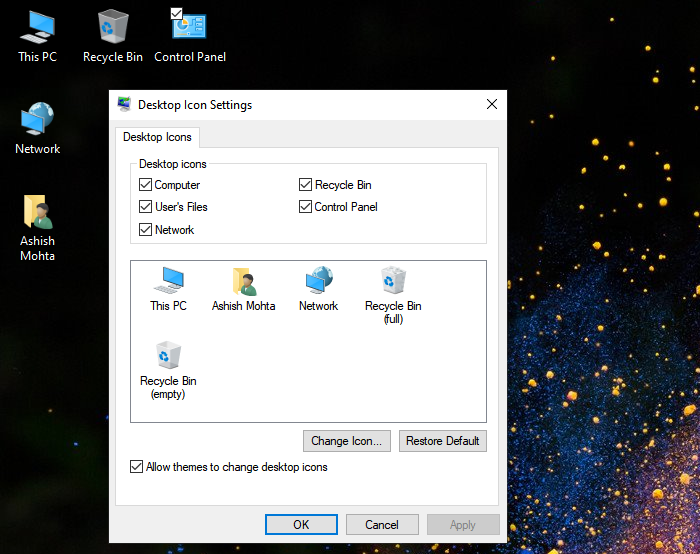
Αν σας άρεσε η διάταξη των Windows 7 Desktop , π.χ. Κάδος Ανακύκλωσης , (Recycle)Ο Υπολογιστής μου(My Computer) , Εικονίδια θέσης δικτύου(Network) , τότε ορίστε τι μπορείτε να κάνετε για να επαναφέρετε την επιφάνεια εργασίας κλασικού στυλ.
- Ανοίξτε τις Ρυθμίσεις των Windows 11/10
- Μεταβείτε(Navigate) στην επιλογή Personalization > Themes
- Στην περιοχή Σχετικές ρυθμίσεις, κάντε κλικ στις Ρυθμίσεις εικονιδίου επιφάνειας εργασίας(Desktop)
- Επιλέξτε τα εικονίδια που θέλετε να επαναφέρετε και κάντε κλικ στο κουμπί Εφαρμογή(Apply) .
6] Προσθήκη εικονιδίου Εμφάνιση επιφάνειας εργασίας
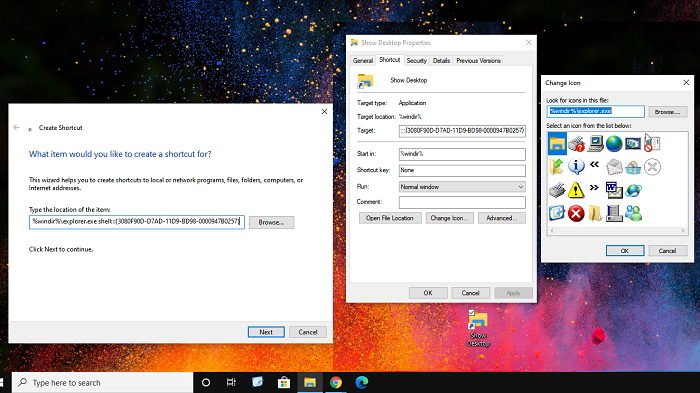
Τα Windows XP(Windows XP) είχαν ένα εικονίδιο εμφάνισης επιφάνειας εργασίας που εκτελούσε την ίδια ενέργεια, όπως κάνει η συντόμευση πληκτρολογίου Win + D
Δημιουργήστε μια νέα συντόμευση και όταν σας ζητήσει τη διαδρομή, προσθέστε τα ακόλουθα
%windir%\explorer.exe shell:::{3080F90D-D7AD-11D9-BD98-0000947B0257}Ονομάστε το ως Show Desktop
Στη συνέχεια αλλάξτε το εικονίδιο της συντόμευσης χρησιμοποιώντας τις Ιδιότητες της συντόμευσης
Έγινε αυτό, σύρετέ το στη γραμμή εργασιών(Taskbar) και καρφιτσώστε το.
Την επόμενη φορά που θα κάνετε κλικ σε αυτό, θα εμφανιστεί το Desktop . Εάν κάνετε ξανά κλικ, θα ανοίξει όλα τα ελαχιστοποιημένα παράθυρα.
Λειτουργεί ακριβώς όπως η μέθοδος της γραμμής εργασιών(Taskbar) , αλλά είναι εύκολο στη χρήση.
7] Πώς(How) να μεταβείτε στην επιφάνεια εργασίας(Desktop) σε λειτουργία tablet
Όταν χρησιμοποιείτε τη λειτουργία Tablet , το μενού Έναρξη(Start) επεκτείνεται και αποκρύπτει την επιφάνεια εργασίας(Desktop) στο πίσω μέρος. Σε αυτήν την περίπτωση, εάν θέλετε να αποκτήσετε πρόσβαση στην επιφάνεια εργασίας(Desktop) , ορίστε τι πρέπει να κάνετε.
Δεν υπάρχει τρόπος να απενεργοποιήσετε το μενού Έναρξη(Start Menu) εάν βρίσκεστε σε λειτουργία tablet. Έτσι, για να αποκτήσετε πρόσβαση στην επιφάνεια εργασίας(Desktop) , μπορείτε είτε να δημιουργήσετε ένα εικονίδιο Εμφάνιση επιφάνειας εργασίας στη (Show Desktop)γραμμή εργασιών(Taskbar) είτε μπορείτε να ανοίξετε την Εξερεύνηση αρχείων(File Explorer) και, στη συνέχεια, να αποκτήσετε πρόσβαση στο φάκελο της επιφάνειας εργασίας . (Desktop)Επομένως, δεν θα αρέσει στην επιφάνεια εργασίας(Desktop) , αλλά θα είναι αρκετά αξιοπρεπές για να έχετε πρόσβαση στα αρχεία που ανοίγουν την επιφάνεια εργασίας(Desktop) .
Ελπίζω ότι ο οδηγός ήταν εύκολο να ακολουθηθεί.
Related posts
Αυξήστε τον αριθμό των συνδέσεων απομακρυσμένης επιφάνειας εργασίας στα Windows 11/10
Πώς να δημιουργήσετε μια παρουσίαση ταπετσαρίας επιφάνειας εργασίας στα Windows 11/10
Κατάργηση Ενεργοποίηση υδατογραφήματος των Windows στην επιφάνεια εργασίας στα Windows 11/10
Πώς να προσθέσετε Ρυθμίσεις στο μενού περιβάλλοντος της επιφάνειας εργασίας στα Windows 11/10
Πώς να καρφιτσώσετε παιχνίδια Steam στη γραμμή εργασιών ή στην επιφάνεια εργασίας στα Windows 11/10
Η τοποθεσία επιφάνειας εργασίας δεν είναι διαθέσιμη ή προσβάσιμη στα Windows 11/10
Οι ειδοποιήσεις της γραμμής εργασιών δεν εμφανίζονται στα Windows 11/10
Πώς να ανταλλάξετε μονάδες σκληρού δίσκου στα Windows 11/10 με Hot Swap
Πώς να ενεργοποιήσετε ή να απενεργοποιήσετε τη λειτουργία αρχειοθέτησης εφαρμογών στα Windows 11/10
Διορθώστε το σφάλμα Crypt32.dll που δεν βρέθηκε ή λείπει στα Windows 11/10
Πώς να προσθέσετε ένα Stock Ticker στην επιφάνεια εργασίας στα Windows 11/10
Πώς να ορίσετε κινούμενα GIF ως ταπετσαρία στα Windows 11/10
Το Fix Desktop γίνεται ροζ ή μωβ στα Windows 11/10
Διορθώστε τα λευκά κενά εικονίδια στην επιφάνεια εργασίας στα Windows 11/10
Τι είναι το αρχείο Windows.edb στα Windows 11/10
Τα εικονίδια της επιφάνειας εργασίας συνεχίζουν να μετακινούνται τυχαία στη δεύτερη οθόνη στα Windows 11/10
Πώς να ενεργοποιήσετε και να χρησιμοποιήσετε τη σύνδεση απομακρυσμένης επιφάνειας εργασίας στα Windows 11/10
Πώς να αποκρύψετε ή να αποκρύψετε τα εικονίδια της επιφάνειας εργασίας στα Windows 11/10
Ενεργοποιήστε τις συνδέσεις δικτύου ενώ βρίσκεστε σε Σύγχρονη Αναμονή στα Windows 11/10
Πώς να ελέγξετε τη σύνδεση τερματισμού λειτουργίας και εκκίνησης στα Windows 11/10
